[팁] 맥을 처음 샀을 때 사용자 설정 방법 - Setup Assistant
본문
대부분 대충 세팅하고 사용하시는데, 그래두 내가 원하는대로, 내 설정에 맞게끔 설정을 하시면 사용하시면서 편합니다.
다만, 여기에서 대충 세팅을 해도, 나중에 다시 바꿀 수 있으니, 어렵게 생각하지는 마시구요..^^

자 드디어 갖고 싶었던 Mac을 샀습니다.
전원을 켭니다.
1. 국가를 설정하는 화면 - 대한민국을 선택시 (시간, 통화, 위치정보, 키보드입력소스 등을 국가에 맞게 자동설정함)

2. 키보드 선택 - 기본적으로 키보드에 각인되어 있는 입력방식은 한글 2벌식입니다.

3. 마이그레이션 - 기존에 사용했던 Mac이 있을 경우 "다른 Mac에서", 또는 기존에 사용하던 Mac을 타임머신에 백업을 해둔 경우 "다른 디스크에서"
동기화시 95% 완벽 동기화를 합니다. (응용프로그램, 사용자설정, 사용자 파일, 기타 파일)
그리고 "Windows PC에서"를 선택하고 진행시 PC와 네트워크 연결이 되어 있을 경우 가능하며, 마이그레이션을 진행하게되면, 다음과 같은 동기화를
진행 할 수 있습니다. (사용자파일, 사용자설정(익스플로러의 즐겨찾기, 아웃룩의 계정, 아웃룩의 일정, 연락처 등을 가져옵니다.
- 사실상 버그가 많아 "Windows PC에서"는 사용을 비추천합니다.)

4. 위치서비스 활성화 - 이 위치서비스는 컴퓨터 분실 때 가장 유용하지만 국내에선 사용이 불가능, 그리고 사파리의 지도(네이버맵, 다음맵, 구글맵 등)에서 유용하게
사용됩니다. (해킹을 당하면 자신의 Mac 위치정보가 노출될 수 있지만, 켜두게 되면 유용합니다.)
* 국내에서는 개인정보보호법에 의거하여, 위치서비스를 경찰, 검찰 등에서 수사용도로만 사용이 가능하고, 개인은 사용할 수 없습니다.


5.Apple ID - Apple ID는 애플에서 제공하는 무료 동기화(iCloud) 기능을 사용할 수 있습니다. 또는 Mac App Store, iTunes Store, 제품등록 등 에서
사용이 가능합니다. 기존에 아이폰, 아이패드를 사용중이시라면 그 계정을 입력하세요~ 그러면 아이폰에 있는 연락처, 이메일설정, 일정 등을 Mac과 자동 싱크를
할 수 있습니다. 계정이 없으시다면 하나정도는 만들어서 사용을 하세요. 필수라고 할 수 있습니다.

7. iCloud 설정 - 6번항목에서 말씀드렸다시피, iCloud를 활성화 하면 다음 기능들을 사용할 수 있습니다.
Apple 기기들과의 동기화 - 이메일, 연락처, 캘린더, 미리알림, 메모, 사파리의 즐겨찾기, 사진스트림, iWork의 Data, 나의 Mac으로 돌아가기(원격제어,
파일 공유 기능), 나의 Mac 찾기(국내에서는 사용불가)
* 동기화 가능 제품군 : iOS 5.X 이상이 설치된 iPhone, iPad, iPod Touch, Mac OS X 10.6.8 이상이 설치된 Mac

8. 나의 Mac 찾기에 iCloud 사용 - 국내에선 못씁니다. (하지만 해외에서는 나의 Mac이 다른 곳에서 인터넷이 연결되어 있는 경우 네트웍 경로를 통해 위치를
찾을 수 있습니다.)

9. 컴퓨터 계정 설정 - 앞으로 Mac에서 기본으로 사용할 사용자 계정이름 및 암호를 세팅합니다.
가급적 영문으로 작성할 것을 권장합니다, 한글 사용시 버그 간혹 발생.
이름은 계정의 보여지는 이름, 계정이름은 ID와 같은 것, 암호는 Mac OS 10.8 이후 버젼에는 필수사항입니다.
* 나의 Apple ID로 이 사용자 암호를 재설정할 수 있도록 허용 - 이부분은 계정의 암호를 잊어버렸을 경우 Apple ID로 암호를 풀 수 있는 설정
* 로그인시 암호 요구 - 자동로그인을 끄는 기능입니다. (체크 - 부팅시 계정암호를 입력하여야만 데스크탑 로딩, 비체크 - 부팅시 바로 데스크탑 로딩)

10. 시간대 선택 - 위치서비스를 활성화 했을 경우 자동으로 자기가 현재 접속하고 있는 위치의 시간을 설정하여 줍니다.
- 비활성시 지도에서 마우스로 찍으시면 됩니다.

11. 등록 - Apple 뉴스, 소프트웨어 업데이트 및 제품과 서비스에 대한 최신 정보를 받아보겠습니다. - 스펨 받겠냐는 내용입니다..^^

12. 감사합니다. - 끝. Mac 사용시작하기 클릭 후 데스크탑 화면 로딩


PaperStory님이 작성한 글입니다.
감사합니다.
최신글이 없습니다.
최신글이 없습니다.












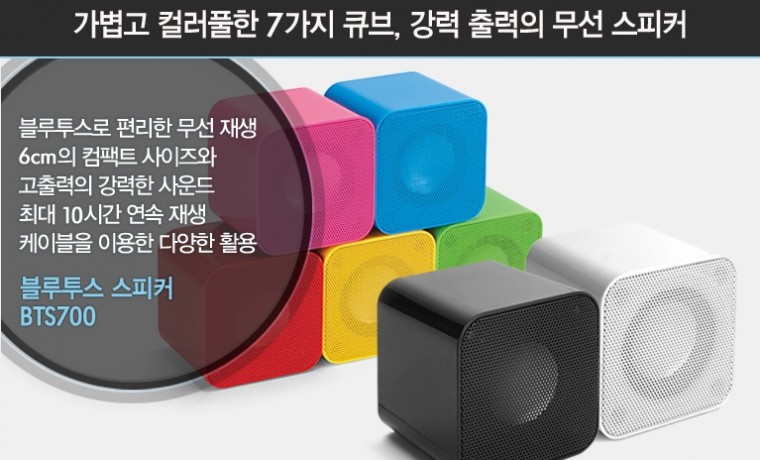
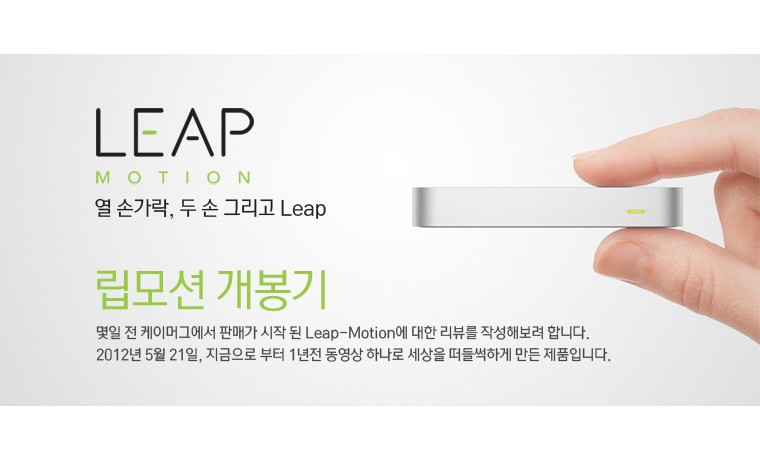





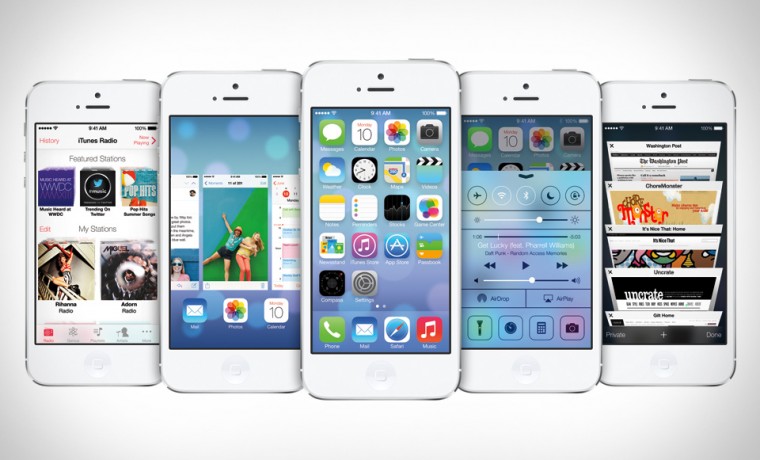



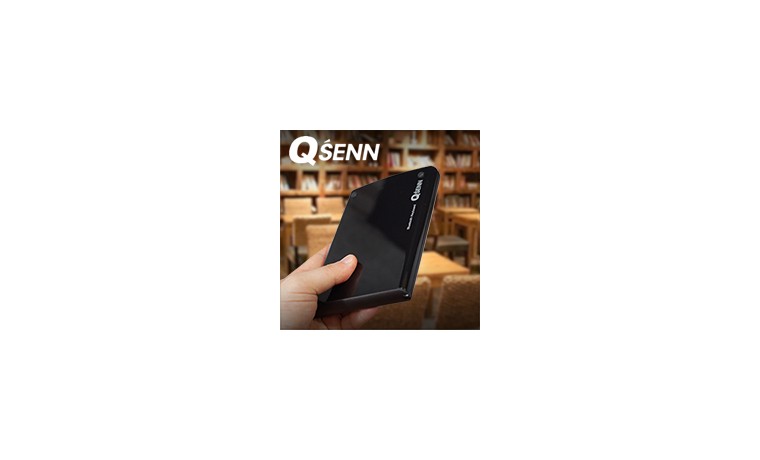
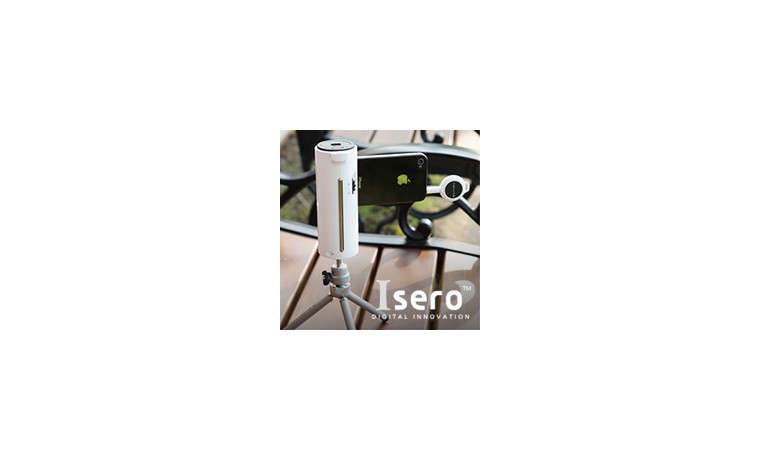
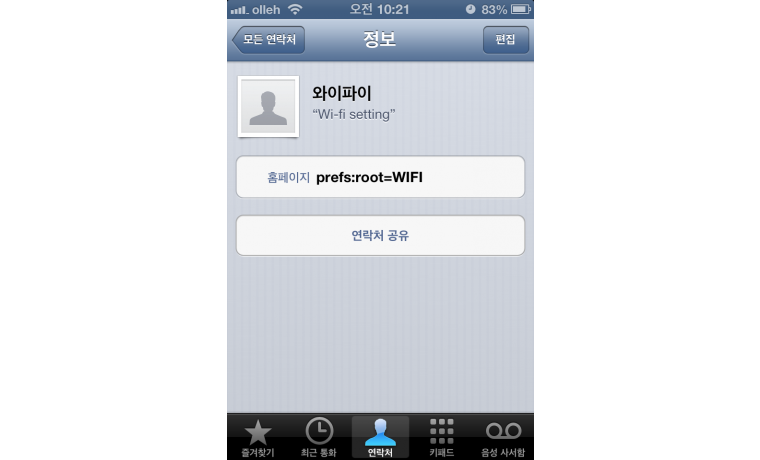
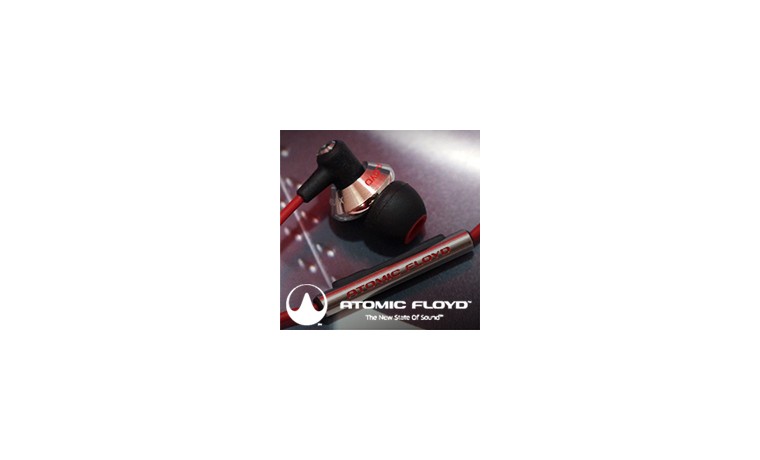
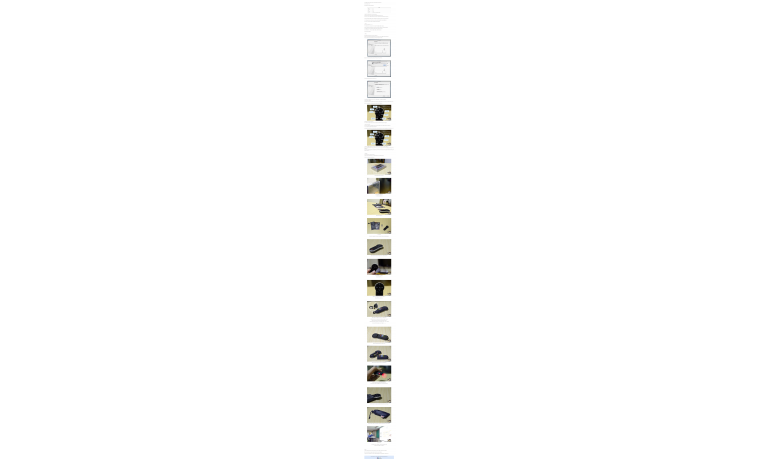


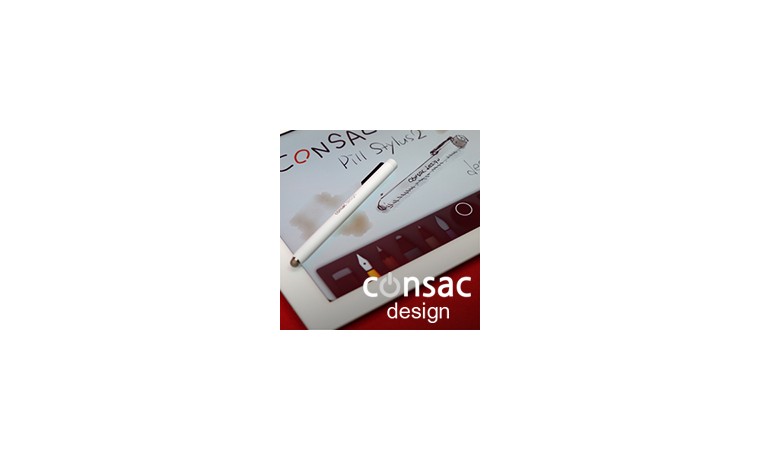

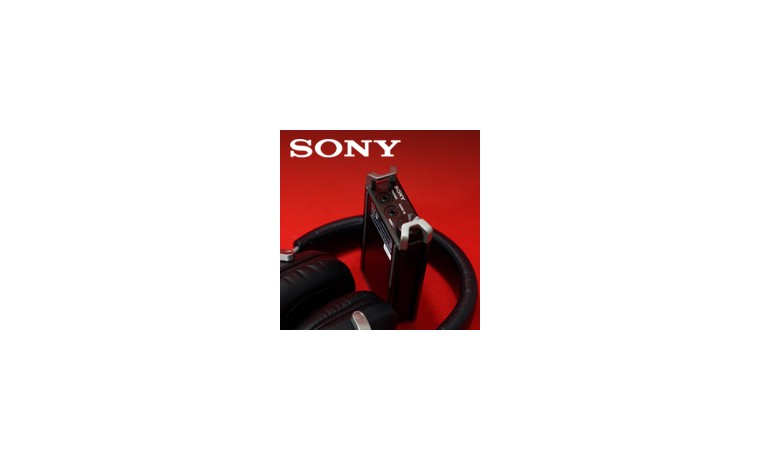








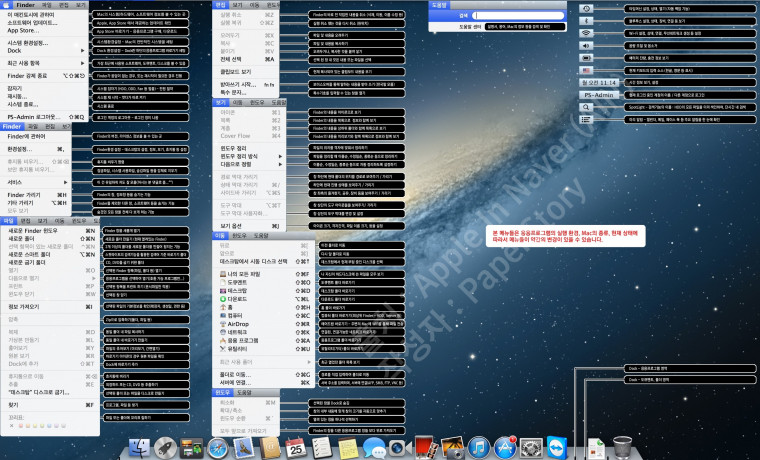
댓글목록 2
mrhanq님의 댓글
- mrhanq님의 홈
- 전체게시물
- 아이디로 검색
116.♡.223.242 2014.05.12 08:22감사합니다.
motm3313님의 댓글
- motm3313님의 홈
- 전체게시물
- 아이디로 검색
121.♡.157.123 2017.01.24 14:58도움이 되었습니다. 감사합니다.